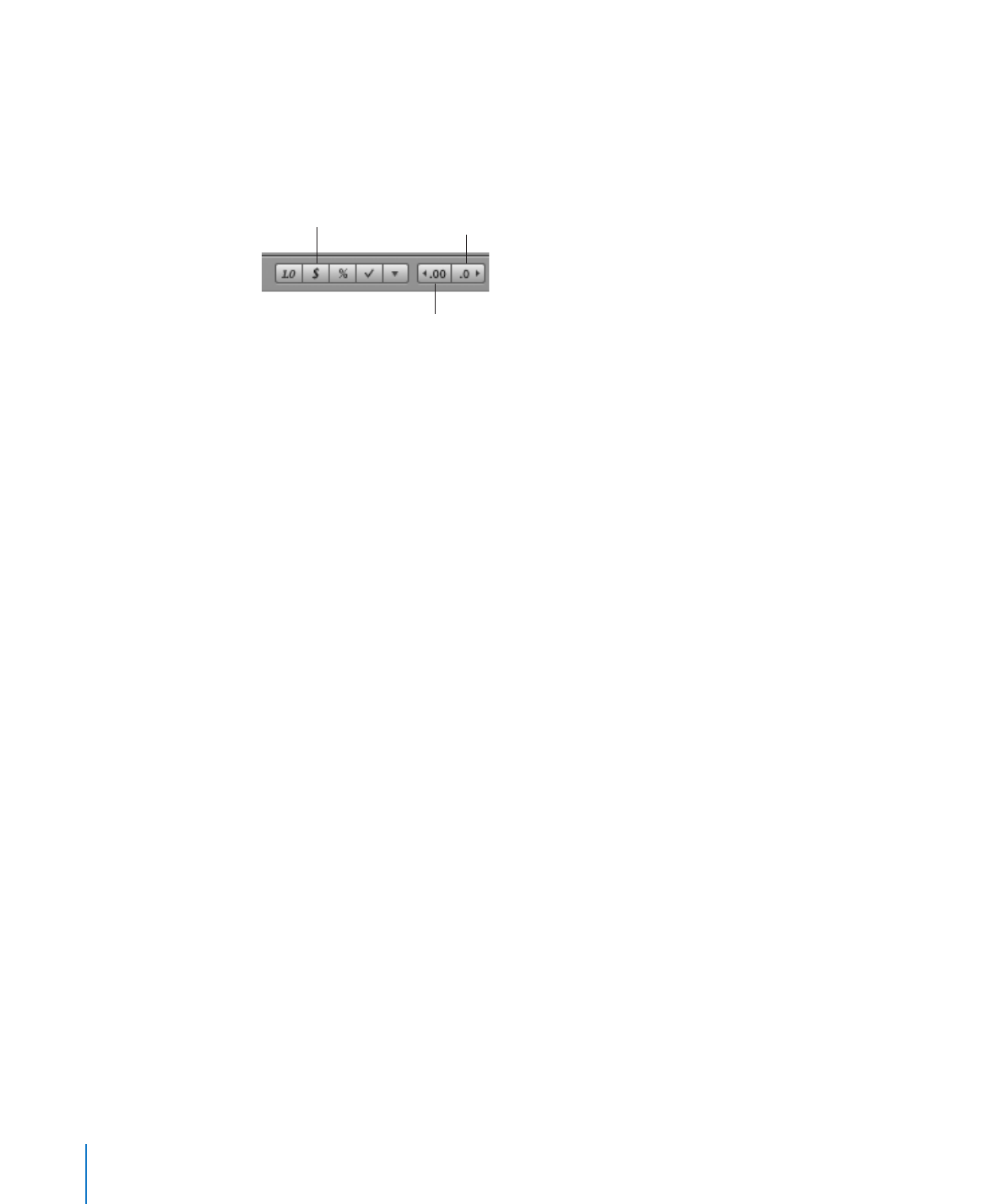
Como utilizar a formatação de percentagem em células de tabelas
Utilize a formatação de percentagem para apresentar os valores numéricos seguidos
do símbolo de percentagem (%).
102
Capítulo 4
Como trabalhar com células de tabelas
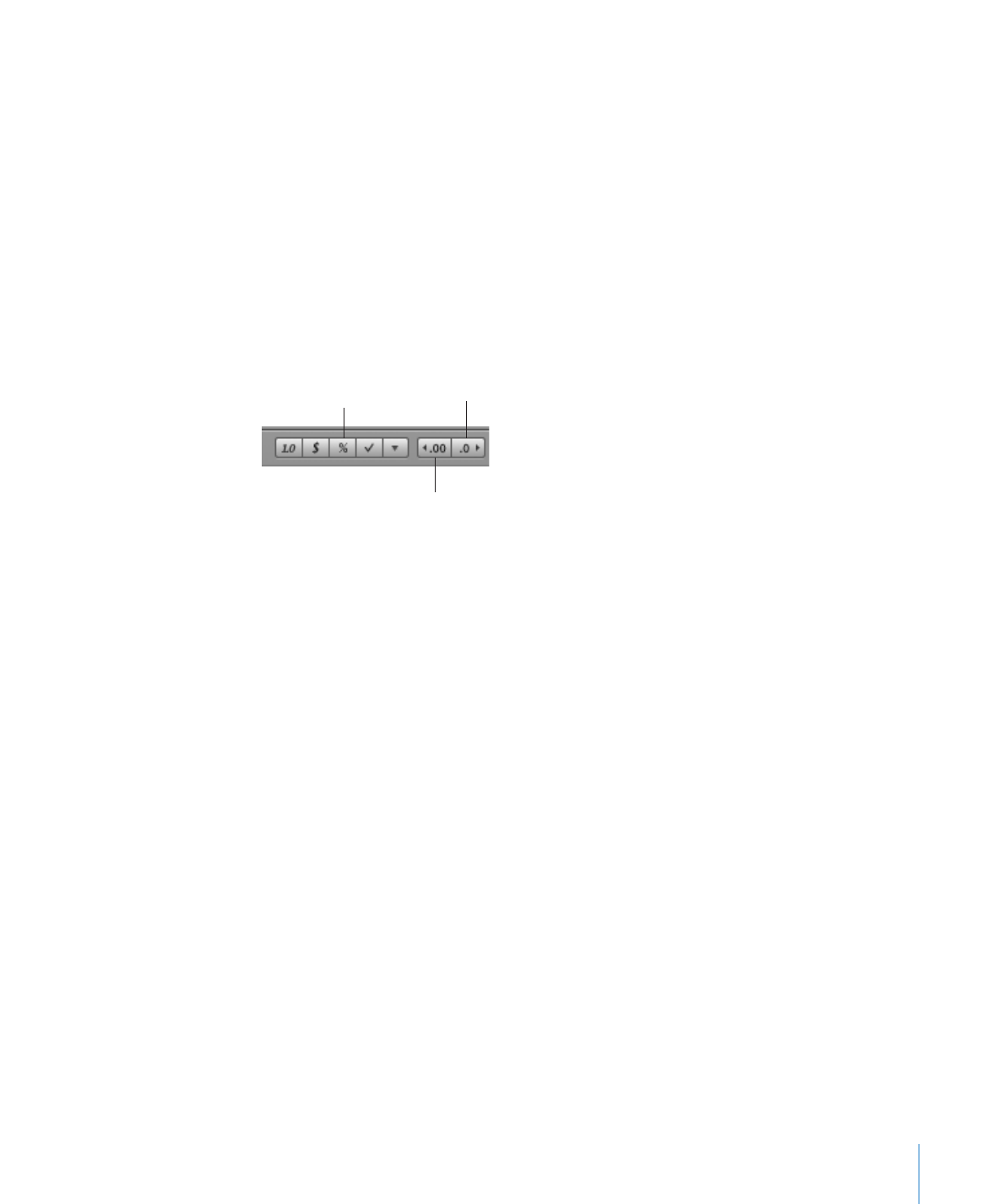
Capítulo 4
Como trabalhar com células de tabelas
103
Se o valor for utilizado numa fórmula, é utilizada a versão decimal do número. Por
exemplo, um valor apresentado como 3.00% é utilizado como 0.03 numa fórmula.
Se escrever 3% numa célula formatada com a formatação automática e depois aplicar
a formatação de percentagem à célula, o valor apresentado é 3%. Contudo, se escrever
3 numa célula formatada com a formatação automática e depois aplicar a formatação
de percentagem à célula, o valor apresentado é 300%.
Para definir um formato de percentagem que apresente duas casas decimais, um
separador dos milhares e número negativos com um símbolo negativo, seleccione
uma ou várias células e a seguir clique o botão "Formato da percentagem" na barra de
formatação. Utilize os botões "Diminuir casas decimais" e "Aumentar casas decimais"
para alterar o número de casas decimais.
Botão para aumentar o
número de casas decimais
Botão para diminuir o número
de casas decimais
Botão do formato
da percentagem
Para maior controlo sobre a formatação de percentagem, utilize o Inspector de células.
Para definir uma formatação de percentagem a partir do Inspector de células:
1
Seleccione a(s) célula(s).
2
Clique em Inspector na barra de ferramentas e depois clique no botão “Inspector de
células”.
3
Seleccione Percentagem no menu instantâneo “Formatação de célula”.
4
Para especificar que quantidade de casas decimais devem ser apresentadas, utilize o
campo Decimais.
Se um valor contiver mais casas decimais do que as especificadas, o valor decimal
apresentado é arredondado e não truncado. Por exemplo, se uma célula for formatada
para apresentar duas casas decimais, o valor 3,456 é apresentado como 3,46 e não
como 3,45.
5
Para especificar a forma como devem ser apresentados os valores negativos,
seleccione uma entrada no menu instantâneo adjacente ao campo Decimais.
6
Para especificar se deseja ou não utilizar um separador dos milhares, seleccione ou
anule a selecção de "Separador dos milhares".
Se uma célula que estiver a formatar já contiver um valor, esse valor é assumido como
valor decimal, e é convertido em percentagem. Por exemplo, 3 passa a 300%.